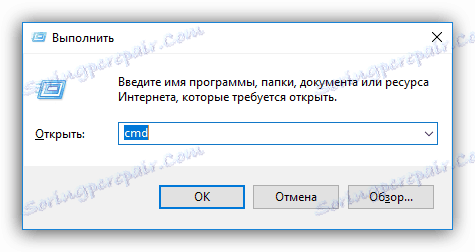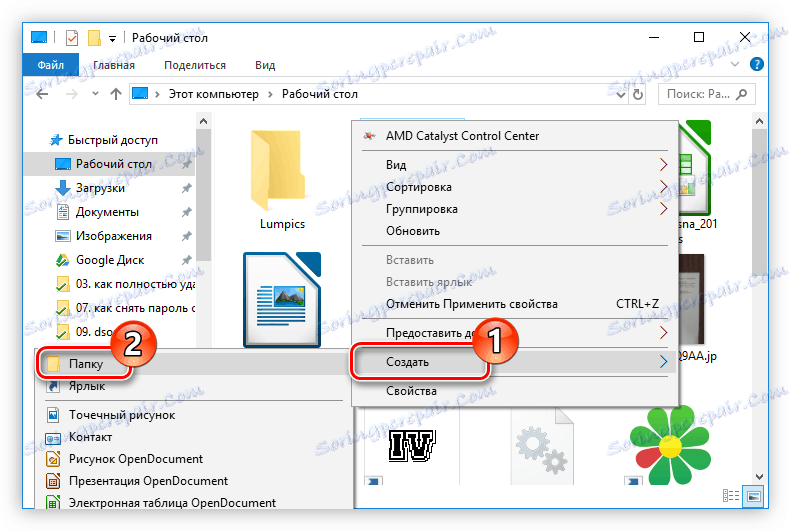Izradite novu mapu na radnoj površini računala
Na radnoj površini računala obično se nalaze prečaci za često korištene programe, ali multimedijske datoteke mogu također biti prisutne. Ponekad zauzimaju cijeli prostor na ekranu, pa morate izbrisati neke od ikona. Ali postoji alternativa ovoj kardinalnoj mjeri. Svaki korisnik može stvoriti mapu na radnoj površini, potpisati ga odgovarajućim imenom i premjestiti neke datoteke. Članak će vam reći kako to učiniti.
sadržaj
Izradite mapu na radnoj površini
Ovaj proces je vrlo jednostavan i ne traži mnogo vremena. Većina korisnika je naučila to učiniti sami, jer su sve radnje intuitivne. No, svi ne znaju da postoje tri različita načina za postizanje zadatka. O njima ćemo sada govoriti.
Način 1: naredbeni redak
"Naredba" je onaj dio operativnog sustava koji većina korisnika ne zna ni o čemu. Pomoću nje možete upravljati bilo kojom manipulacijom sa sustavom Windows, prema tome, stvoriti novu mapu na radnoj površini, također.
- Pokrenite "Command Line" . Najlakši način za to je kroz prozor "Run" koji se otvara nakon što pritisnete tipke Win + R. U njemu trebate unijeti
cmdi pritisnite Enter .![otvaranje naredbenog retka kroz prozore kroz prozor]()
Pročitajte više: Kako otvoriti "Zapovjedna linija" u Windows 10 , Windows 8 i Windows 7
- Napišite sljedeću naredbu:
MKDIR C:UsersUserNameDesktopFolderNameGdje umjesto "UserName" navedite naziv računa na kojem ste se prijavili na sustav, a umjesto "FolderName" - naziv kreirane mape.
Sljedeća slika prikazuje primjer unosa:
- Pritisnite Enter da biste izvršili naredbu.
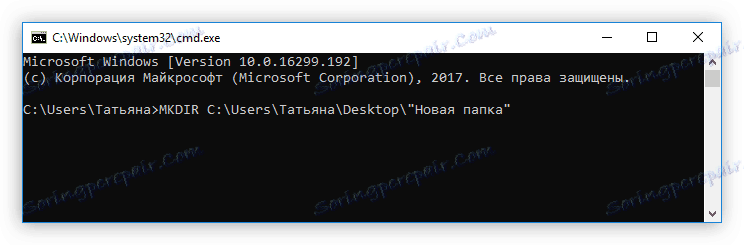
Nakon toga, mapa s imenom koje ste naveli pojavljuje se na radnoj površini, "Zapovjedna linija" može biti zatvorena.
Pročitajte također: Često se koristi naredbe "naredbene retke" u sustavu Windows
Metoda 2: Dirigent
Možete stvoriti mapu na radnoj površini pomoću upravitelja datoteka operacijskog sustava. Evo što trebate učiniti:
- Pokreni Explorer . Da biste to učinili, samo kliknite ikonu mape koja se nalazi na programskoj traci.
Pročitajte više: Kako pokrenuti "Explorer" u sustavu Windows
- Idite na njega na radnoj površini. Na sljedećem je putu:
C:UsersИмя_ПользователяDesktopMožete joj pristupiti klikom na stavku istog naziva na bočnoj traci upravitelja datoteka.
- Desnom tipkom miša (PCM), pomaknite kursor na stavku "Create" i kliknite na podizbornik pod "Folder" .
![stvorite mapu na radnoj površini kroz Explorer pomoću kontekstnog izbornika]()
To možete učiniti pritiskom na Ctrl + Shift + N.
- Unesite naziv mape u polje koje se pojavi.
- Pritisnite Enter da biste dovršili stvaranje.
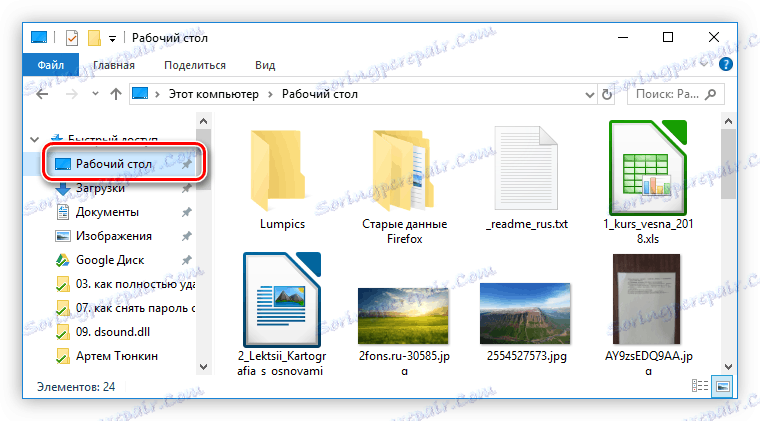
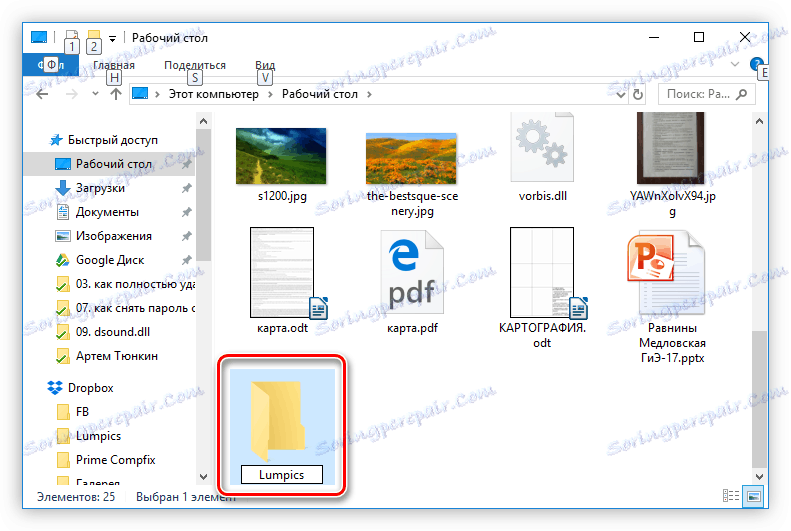
Sada možete zatvoriti prozor "Explorer" - novostvorena mapa bit će prikazana na radnoj površini.
Način 3: Kontekstni izbornik
Najjednostavniji je način zaista ovaj, jer ne morate ništa otvoriti da biste ga izvodili, a sve se akcije izvode pomoću miša. Evo što trebate učiniti:
- Idite na radnu površinu i isključite sve prozore koji ometaju program.
- Kliknite RMB gdje želite stvoriti mapu.
- U kontekstnom izborniku pomaknite pokazivač na stavku "Stvori" .
- U podizborniku koji se pojavi odaberite stavku "Spremnik" .
- Unesite naziv mape i pritisnite Enter da biste ga spremili.

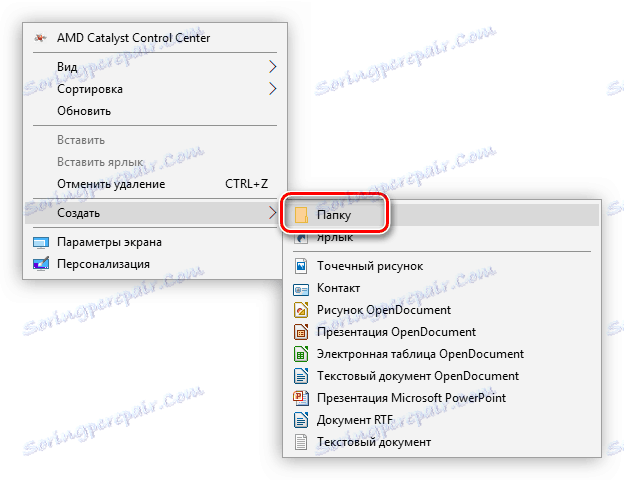
Na radnoj površini izradit će se nova mapa na mjestu koje ste naveli.
zaključak
Sva tri od gore navedenih metoda mogu jednako postići zadatak - stvoriti novu mapu na stolnom računalu. A kako je koristiti, ovisi o vama.